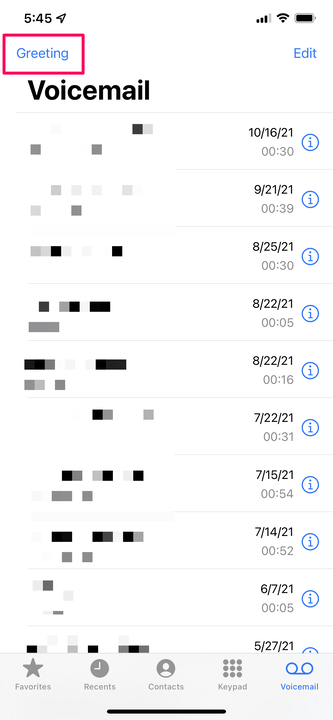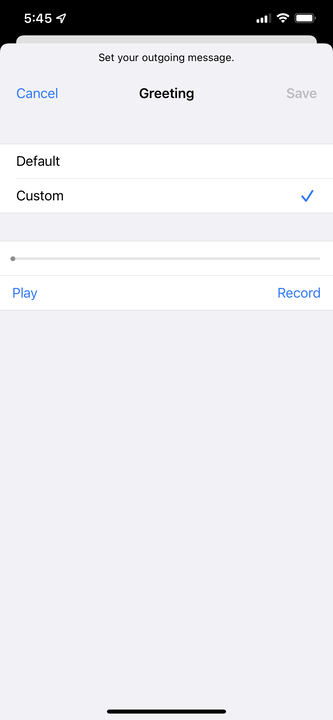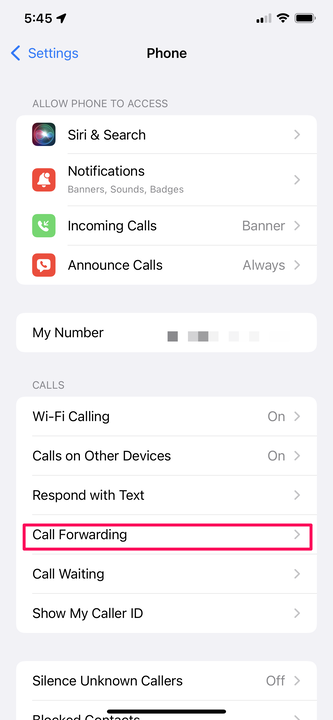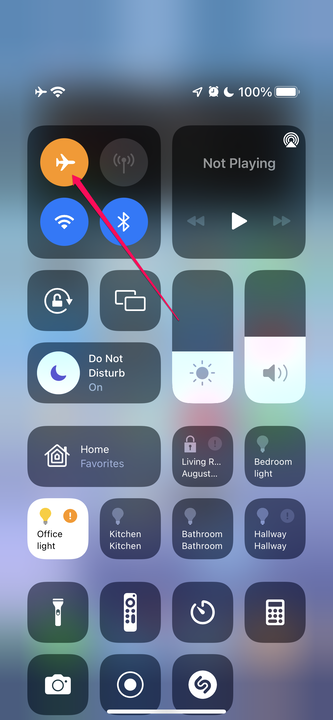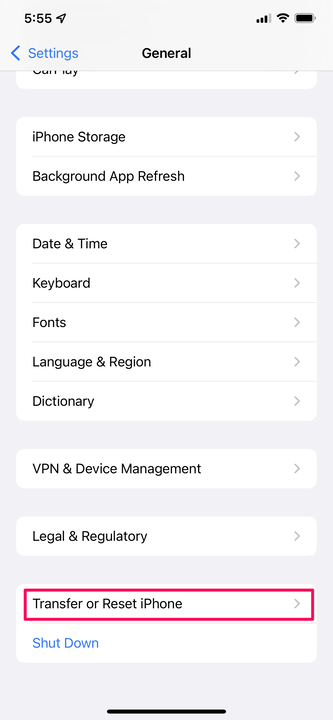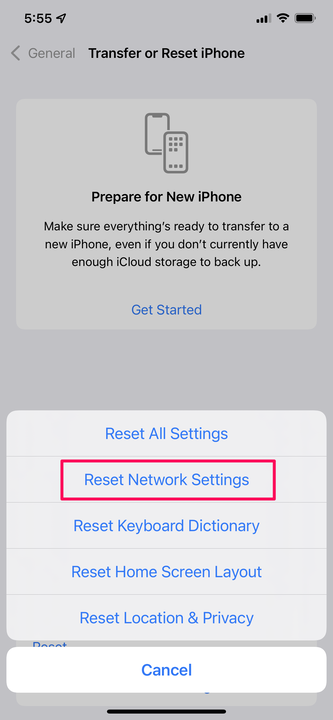iPhone’i kõnepost ei tööta: 8 viisi selle parandamiseks
- Kui teie iPhone'i kõnepost ei tööta, saate selle taastamiseks teha mitmeid lihtsaid tõrkeotsingu toiminguid.
- Alustuseks veenduge, et kõnepost ja tervitus on rakenduse Telefon kõneposti vahekaardil õigesti seadistatud.
- Samuti saate kontrollida, kas kõne suunamine pole sisse lülitatud, ja veenduda, et kõnepostiteenus operaatori juures töötab, valides numbri otse.
Tänapäeval peavad enamik inimesi iPhone'i visuaalset kõneposti enesestmõistetavaks, kuid aastaid oli see üks tugevamaid müügiargumente iOS-i valimisel Androidi asemel. Korra võimaldas ainult iPhone näha sissetulevate sõnumite loendit, ilma et oleksite neid kõiki üksteise järel kuulanud.
Tegelikult on kõneposti lihtne pidada iseenesestmõistetavaks, kuni hetkeni, mil see mingil põhjusel ei tööta. Kui teie iPhone'i kõnepost ei tööta – mõni selle osa tõrgeteta või kõnepost üldse ei tööta –, leiate probleemi tõrkeotsingust ja kõneposti taaskäivitamiseks ühest kohast.
Mida teha, kui teie iPhone'i kõnepost ei tööta
Veenduge, et kõnepost oleks teie iPhone'is seadistatud
See kõlab ilmselgelt – ja see on nii –, kuid peaksite veenduma, et teie kõnepost on teie iPhone'is õigesti seadistatud. Kui vahetasite hiljuti operaatorit (või isegi sama operaatori plaane), peate võib-olla tegema kõneposti esialgse konfiguratsiooni.
1. Käivitage rakendus Telefon.
2. Puudutage ekraani allosas vahekaarti Kõnepost .
3. Kui see pole veel seadistatud (või tuleb uuesti seadistada), puudutage Seadista kohe. Järgige juhiseid kõneposti parooli loomiseks ja tervituse valimiseks või salvestamiseks.
Vaikimisi tervitus? Veenduge, et kasutate kohandatud tervitust
Kui märkate, et teie väljamineva kõneposti tervitus on vaikesõnum – tavaliselt automaatne hääl, mis ütleb, et tellija pole saadaval, ja sõnumi jätmiseks –, mitte teie salvestatud kohandatud isiklik tervitus, on võimalik, et see lüliti kogemata kohandatud tervitusest välja. vaikimisi. Seda on lihtne parandada.
1. Käivitage rakendus Telefon ja puudutage ekraani allosas vahekaarti Kõnepost .
2. Puudutage ekraani vasakus ülanurgas valikut Tervitus .
Kohandatud tervitusseadetele pääsete juurde kõneposti põhilehel.
Dave Johnson
3. Tervituskuval peaksite nägema vaikimisi või kohandatud linnukest. Kui see on praegu seatud Vaikimisi, puudutage Kohandatud.
4. Tervituse eelvaateks puudutage Esita. Uue tervituse salvestamiseks puudutage Salvesta, rääkige ja puudutage Stopp, kui olete lõpetanud.
5. Puudutage valikut Salvesta.
Pärast kohandatud tervituse salvestamist veenduge, et Kohandatud on märgitud, ja seejärel puudutage Salvesta.
Dave Johnson
Veenduge, et teil poleks kõne suunamine sisse lülitatud
Üks levinumaid põhjusi, miks kõnepost näib olevat lakanud töötamast, on see, et olete kunagi varem kõne suunamise seadistanud ja unustasite selle välja lülitada. Teie kõned suunatakse teisele telefoninumbrile, seega ei helise ükski kõne iPhone'i ega salvesta kõnepostisõnumit. Kõne suunamise olekut saate kontrollida järgmiselt.
1. Käivitage rakendus Seaded.
2. Puudutage valikut Telefon.
3. Puudutage valikut Kõne suunamine.
4. Kontrollige oma suunamise olekut lehel Kõne suunamine. Kui kõne suunamine on lubatud, lülitage see välja, libistades nuppu vasakule.
Kui teie kõnepost müstiliselt ei tööta, on suur tõenäosus, et kõne suunamine on sisse lülitatud.
Dave Johnson
Testige oma kõneposti, helistades sellele otse
Mobiilsideoperaatori kõnepostiteenusega võib olla probleem. Siin on lihtne viis kontrollimiseks:
1. Käivitage rakendus Telefon.
2. Puudutage ekraani allosas vahekaarti Klaviatuur .
3. Puudutage ja hoidke all klahvi 1, kuni telefon valib teie kõneposti. Peaksite kuulma salvestatud sõnumeid.
Võite minna ka rakenduses Telefon vahekaardile Klaviatuur ja valida oma telefoninumbri käsitsi, sisestades kõik 10 numbrit. Kui teete seda, peate tõenäoliselt sisestama oma kõneposti neljakohalise PIN-koodi või pääsukoodi.
Kui te ei mäleta oma pääsukoodi ja soovite selle lähtestada või kui teie iPhone ei saa teie kõnepostiga käsitsi ühendust luua, võtke probleemi lahendamiseks ühendust oma mobiilsideteenuse pakkuja klienditoega.
Lülitage oma mobiilsideteenus välja ja uuesti sisse
Et olla täiesti läbipaistev, ei lahenda see tõenäoliselt probleemi – kuid seda on väga lihtne teha, nii et peaksite seda kindlasti proovima, enne kui asute aeganõudvamate tõrkeotsingu sammude juurde. Võimalik, et saate oma kõneposti taaselustada, lülitades mobiilraadio välja ja uuesti sisse. Tehke järgmist.
1. Tõmmake juhtimiskeskust ekraani paremast ülanurgast alla.
2. Puudutage ekraani vasakus ülanurgas nuppu Lennurežiim .
3. Oodake umbes kaks minutit ja seejärel lülitage lennukirežiim välja, puudutades nuppu teist korda.
4. Oodake, kuni mobiilraadio taasühendub, ja proovige uuesti kõneposti.
Lennurežiimi sisse- ja väljalülitamisest võib piisata kummalise kõnepostiprobleemi lahendamiseks.
Dave Johnson
Sulgege ja avage uuesti rakendus Telefon
Sageli lahendatakse tarkvara tõrge lihtsalt seadme või valesti töötava programmi taaskäivitamisega. Kui olete nii kaugele jõudnud ja teie kõnepost ikka ei tööta, lülitage iPhone välja, oodake minut ja seejärel uuesti sisse või sulgege rakendus Telefon ja käivitage rakendus Telefon teist korda. Kui rakendusel oli väike tarkvaraprobleem, võib see nüüd töötada.
Kontrollige operaatori seadete värskendust
Mobiilsideoperaatorid värskendavad mõnikord oma seadeid. Tavaliselt installitakse need värskendused automaatselt ja te ei pea sellele mõtlema. Kui värskendust ei installitud, on võimalik – ebatõenäoline, kuid võimalik –, et see võib häirida teie kõneposti. Saate oma operaatori seadeid käsitsi värskendada rakenduse Seaded kaudu.
Lähtestage võrguseaded
Kui teie kõnepostiteenus näib olevat normaalne, kuid see teie iPhone'is ikka ei tööta, saate oma telefoni võrguseaded lähtestada. See on viimane abinõu, sest see lähtestab kõik teie võrguseaded, sealhulgas WiFi-võrgud ja nende paroolid. Kui soovite seda siiski proovida, tehke seda:
1. Käivitage rakendus Seaded.
2. Puudutage valikut Üldine.
3. Kerige alla ja puudutage iPhone'i teisaldamine või lähtestamine.
Võrguseadete lähtestamise võimalus on üldsätete lehe allservas.
Dave Johnson
4. Puudutage ekraani allosas valikut Lähtesta.
5. Puudutage valikut Reset Network Settings ja kinnitage, et soovite seda teha.
Toksake Lähtesta, et näha hüpikakent erinevate lähtestamisvalikute, sealhulgas võrguseadete kohta.